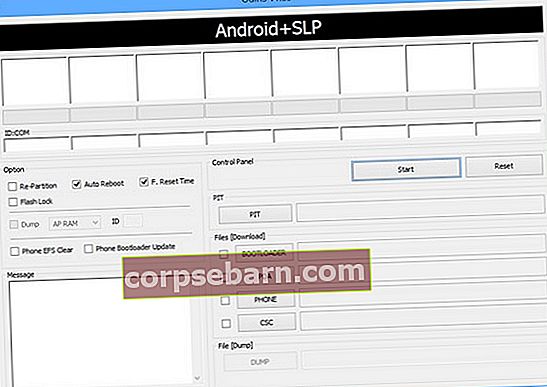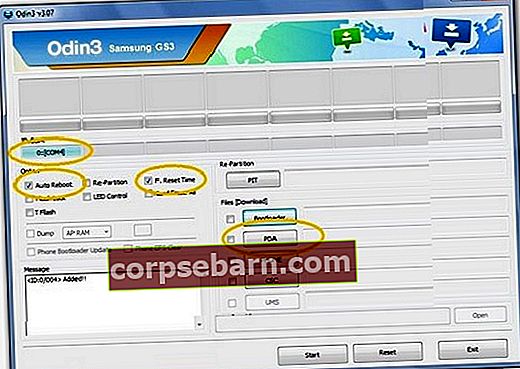Taigi jūs įsišaknijote „Samsung Galaxy S3“ ir savo įrenginyje gavote pasirinktinį Rom. Bet kurį laiką naudodami pasirinktinį „Rom“, jaučiate, kad norite atkurti gamyklinius nustatymus ir atkurti jame atsargų ROM, pateiktą su jūsų įrenginiu, kai pirmą kartą jį įsigijote. Dabar atrodo, kad neturite idėjos, kaip tai padaryti. Norėdami palengvinti jūsų užduotį, turime šį vadovą, kuriame bus nurodyta, kaip galite atsisiųsti „Galaxy S3“ atsargų Rom. Taigi eikite žingsnis po žingsnio naudodami šį vadovą, norėdami atsisiųsti „Galaxy S3“ atsargų Rom ir įdiekite jį į savo telefoną, kad atkurtumėte pradinius gamyklos nustatymus.
Norėdami sužinoti bet kokių „Galaxy S3“ problemų sprendimus, pvz., Fotoaparato problemą, dažną užšalimo problemą ir kt., Apsilankykite „Technobezz“.
Taip pat žiūrėkite - Kaip išrauti ir atrakinti „Samsung Galaxy S4“
„Galaxy S3“ atsargų „Rom“ atsisiuntimo veiksmai
Svarbūs dalykai:
- Šis vadovas padės jums atsisiųsti „Galaxy S3“ atsargų Rom, tačiau toliau vadovaudamiesi savo rizika. Mes neatsakome už jokius gedimus, dėl kurių jūs mūrijate savo įrenginį.
- Laikykite savo telefoną pakankamai pakrautą, kad būtų užtikrinta nenutrūkstama procedūra.
- Kai įsišaknijote savo įrenginį, „Knox“ skaitiklis galėjo suveikti. Bet kai atkursite atsargų romą pagal nurodytą procedūrą, nebus jokių pėdsakų, kuriuos kada nors įdiegėte „Clockwork Mod Recovery“ ar įsišaknijote telefoną.
- Jis galioja tik „Samsung Galaxy S3“. Išbandžius kituose telefonuose, prietaisas gali būti sumūrytas.
Taigi, čia yra vadovas, leidžiantis atsisiųsti ir įdiegti „Galaxy S3“ atsargų „Rom“ telefoną. Eikite žingsnis po žingsnio.
- Pirmas žingsnis, kurį turite atlikti, yra atsisiųsti ir įdiegti „Triangle Away app“ į „Galaxy S3“. „Triangle Away“ programą galite atsisiųsti iš toliau pateiktos nuorodos. Atsisiųsdami jį į „Galaxy S3.“, Tiesiog įdiekite jį įdiegdami kitas programas. Trikampis toli
- Įdiegę programą atidarykite ją. Programos ekrane pasirinkite „Reset Flash counter“.
- Dabar išjunkite telefoną ir pašalinkite jį nuo įkrovimo, jei jis prijungtas prie įkrovimo.
Įjunkite telefoną į „atsisiuntimo režimą“. Norėdami tai padaryti, vienu metu palaikykite „garsumo mažinimo“ mygtuką, „namų mygtuką“ ir „maitinimo mygtuką“. Tokiu būdu jūsų telefonas bus perkeltas į „atsisiuntimo režimą“. Kai pajusite vibraciją, atleiskite mygtuką „Maitinimas“, bet toliau laikykite nuspaudę mygtuką „Garsumas žemyn“ ir „Pagrindinis mygtukas“.
- Po to paspauskite mygtuką „Garsumo didinimas“, kad tęstumėte.
- Dabar jūsų telefone veikia atsisiuntimo režimas. Dabar galite prijungti „Galaxy S3“ per „microUSB“ prie kompiuterio.
- Dabar turėtumėte atsisiųsti „Odin3 v1.85.zip“ į savo telefoną. Norėdami atsisiųsti, spustelėkite čia.
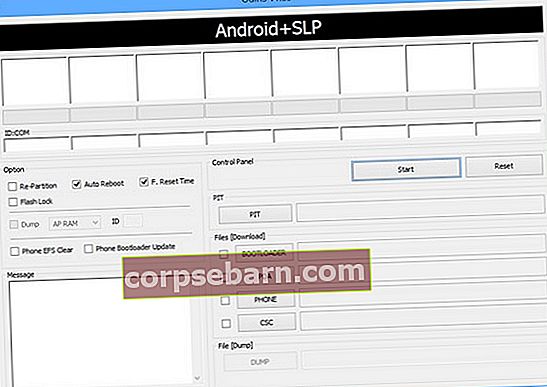
- Pasirinkę savo „Galaxy S3“ modelį, taip pat turite atsisiųsti „Galaxy S3“ atsargų Rom failą. Norėdami atsisiųsti, spustelėkite čia.
- Dabar ištraukite atsisiųstą ZIP failą.
- Taip pat išimkite „Odin3 v.185.zip“ ir atidarykite programą.
- Programoje „Odin“ galėsite pamatyti geltoną paryškintą laukelį ekrano kairėje. Po to atsisiųskite ir įdiekite „Samsung Kies“.
- Baigę spustelėkite „PDA“ ir suraskite išgautą .tar failą. Tai yra jūsų „Stock Rom“ failas.
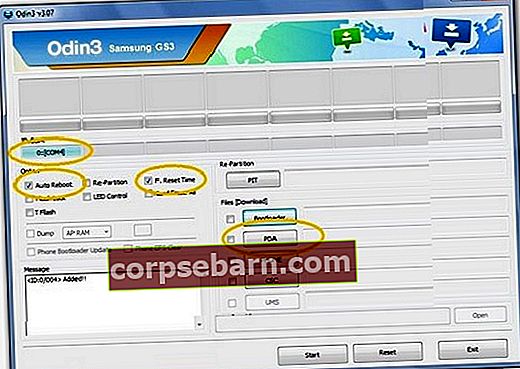
- Dabar spustelėkite „Pradėti“. Po to procesas prasidės ir jūsų telefonas bus paleistas iš naujo.
Leiskite procesui paleisti ir palaukite, kol telefonas bus paleistas iš naujo.
- Jei matote kokių nors klaidų, atsargų atkūrimo metu turėtumėte atlikti gamyklinius nustatymus.
- Išjunkite telefoną.
- Kol telefonas išjungtas, paspauskite „Volume Up“, „Home Button“ ir „Power Button“. Dabar, kai pajusite vibraciją, paleiskite „maitinimo mygtuką“, nepaleisdami „garsumo didinimo“ ir „namų mygtuko“.
- Čia pasirinkite „Wipe Data / Factory Reset“, o kai būsite paraginti patvirtinti, pasirinkite „Taip“.
- Dabar pasirinkite „Wipe Cache Partition“.
- Baigę pasirinkite „Perkrauti sistemą dabar“.
Kai įrenginys bus paleistas iš naujo, „Galaxy S3“ bus įdiegtas atsargų Rom. Dabar jūs žinote, kaip atsisiųsti „Stock Rom“, skirtą „Galaxy S3“.
Jūsų įrenginys bus rodomas kaip neįsišaknijęs ir niekas negali pasakyti, kad jūs įsišaknijote savo įrenginį ir įdiegėte pasirinktinį „Rom“ savo „Galaxy S3“.
Žr. Daugiau pagalbos